Nota:
El acceso a esta página requiere autorización. Puede intentar iniciar sesión o cambiar directorios.
El acceso a esta página requiere autorización. Puede intentar cambiar los directorios.
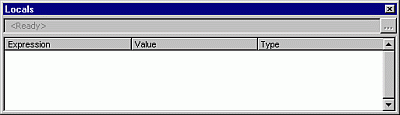
Muestra automáticamente todas las variables declaradas en el procedimiento actual y sus valores.
Cuando la ventana Variables locales está visible, se actualiza automáticamente cada vez que se produce un cambio del tiempo de ejecución al modo de interrupción o se navega en la pantalla de la pila.
Puede:
Cambiar el tamaño de los encabezados de columna arrastrando el borde a la derecha o a la izquierda.
Cierre la ventana haciendo clic en el cuadro Cerrar . Si el cuadro Cerrar no está visible, haga doble clic en la barra de título para que el cuadro Cerrar sea visible y, a continuación, selecciónelo.
Elementos de la ventana
| Elemento | Descripción |
|---|---|
| Botón Pila de llamadas | Abre el cuadro de diálogo Pila de llamadas , que enumera los procedimientos de la pila de llamadas. |
| Expresión | Enumera los nombres de las variables. La primera variable de la lista es una variable de módulo especial y puede expandirse para mostrar todas las variables de nivel de módulo en el módulo actual. Para un módulo de clase, se define la variable <Me> del sistema. En los módulos estándar, la primera variable es <name of the current module>. No se puede obtener acceso a las variables globales ni a las variables de otros proyectos desde la ventana Locals.No es posible editar datos en esta columna. |
| Valor | Muestra el valor de la variable. Al hacer clic en un valor en la columna Valor, el cursor cambia a una viga de I. Puede editar un valor y, a continuación, presionar ENTRAR, la tecla de FLECHA ARRIBA, la tecla de FLECHA ABAJO, TAB, MAYÚS+TAB o hacer clic en la pantalla para validar el cambio. Si el valor no está permitido, el campo Edit permanece activo y se resalta el valor. Aparecerá un cuadro de mensaje que describirá el error. Puede cancelar el cambio presionando ESC. Todas las variables numéricas deben tener un valor enumerado. Las variables de cadena pueden tener una lista valor vacía. Las variables que contengan subvariables pueden expandirse y contraerse. Las variables contraídas no muestran un valor, pero sí cada subvariable. El icono Expandir  y el icono y el icono  a la izquierda de la variable. a la izquierda de la variable. |
| Tipo | Enumera el tipo de variable. No puede editar datos en esta columna. |
Vea también
Soporte técnico y comentarios
¿Tiene preguntas o comentarios sobre VBA para Office o esta documentación? Vea Soporte técnico y comentarios sobre VBA para Office para obtener ayuda sobre las formas en las que puede recibir soporte técnico y enviar comentarios.